
时间:2021-07-27 03:08:46 来源:www.win10xitong.com 作者:win10
当我们在遇到win10桌面没有任何图标的情况的时候该如何处理呢?对于刚刚才接触win10系统的用户遇到了这个win10桌面没有任何图标的情况就不知道怎么处理,如果你想让自己的电脑水平有所提高,那这次就来尝试自己手动解决一下吧。我们其实可以参考一下这个方法来处理:1.在打开Windows10系统后,可以进入系统,但桌面上没有任何图标,怎么办呢?如果系统不能进入桌面的话,该方法不适合哦。2.这时我们右键点击桌面上的空白位置,在弹出菜单中选择“查看/显示桌面图标”菜单项。如果没有大问题的话,这时一般可以解决桌面没有图标的问题哦就可以很容易的把这个问题解决了。这么说肯定大家还是不是太明白,接下来就具体说说win10桌面没有任何图标的完全解决手法。
推荐系统下载:win10专业版
具体方法如下:
1.打开Windows10系统后,可以进入系统,但是桌面没有图标。我该怎么办?如果系统无法进入桌面,这个方法不适合。

2.此时,我们右键单击桌面上的空白位置,并在弹出菜单中选择菜单项“查看/显示桌面图标”。如果没有大问题,那么桌面没有图标的问题一般就可以解决了。
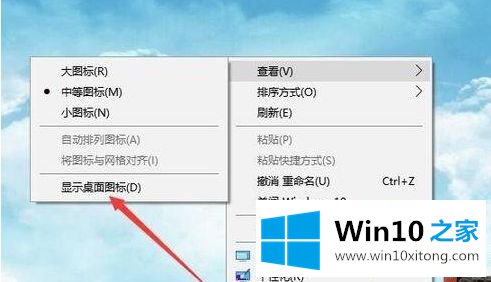
3.如果任务栏不显示,问题可能更大。可以同时按Ctrl Del Alt。

4.这时会弹出一个页面,可以选择菜单项“任务管理器”。

5.在打开的任务管理器窗口中,单击左上角的文件菜单。
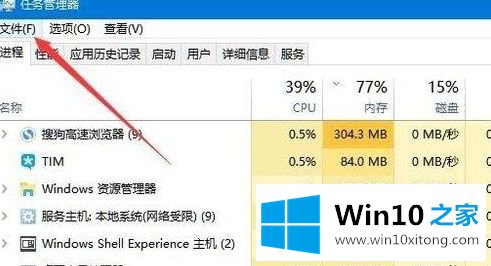
6.在打开的文件菜单中,我们单击菜单项“运行新任务”。
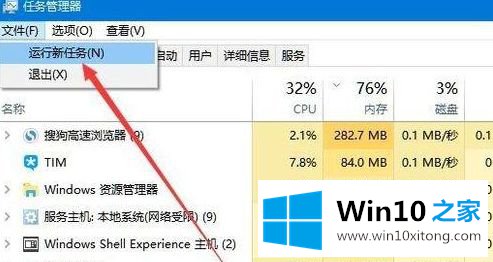
7.在“打开新任务”窗口中,输入命令资源管理器。然后单击确定重建文件资源管理器。这时你可以看到桌面上的图标和任务栏都回来了。
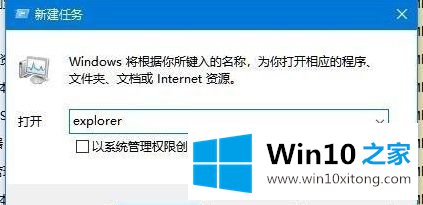
以上是win10桌面没有图标的详细解决方案。遇到同样情况的用户可以按照上述方法解决。
有关win10桌面没有任何图标的完全解决手法的内容就全部在上文了,关注本站,获取更多有用的内容。